- 选择是否基于模板创建项目,默认我们不勾选,直接下一步,创建一个空项目;
- 自定义项目名及存储路径,在这里指定我们的项目名,并且指定项目存放地址;
Git & Github 设置
- 在 IDEA 中设置 Git 安装的路径,一般 IDEA 是会自动检测你的 Git 所在目录的,如果没有自动检测出来,就需要我们自己去找到安装好的 Git 的路径;

- 设置好 Git 的安装路径之后,我们就可以直接去登录 Github 了,在这里直接输入你的 Github 账户及密码即可;
- 点击登录后,如果出现如下图中的界面,即显示你的 Github 账户头像和用户名,则说明此时登录成功;

本地项目推送到远程
- 依次进入
VCS -> Share Project on Github;

- 然后填写仓库名、远程分支、仓库描述,以及选择是否私有,最后点击
Share即可;

- 等待一会儿,IDEA 会指定弹出以下窗口。这里主要供我们选择所要推送到远程的文件,以及提交信息,确认好两者之后,最后点击
Add即可;

- 等待完成即可;

- 如果遇到网络问题或者其他问题导致推送失败,可以点击下图中的按钮,然后再次提交推送即可;

- 最后,点击 IDEA 最下边工具栏的
Git就可以查看我们的提交记录了;

- 最后去我们的 Github 查看刚才的推送是否成功;

提交
当我们的项目有所改动之后,如果我们想要将我们改动的内容推送到远程,可以通过如下过程来进行。
- 点击如下图中按钮(或者使用快捷键
Ctrl + K),然后在左侧选中我们改动的内容并填写提交信息,接着点击下方的Commit即可;

-
然后重复上一小节中的第 5 个步骤即可!
-
最后去我们的远程看看刚才提交的改动的内容。

最后
自我介绍一下,小编13年上海交大毕业,曾经在小公司待过,也去过华为、OPPO等大厂,18年进入阿里一直到现在。
深知大多数Java工程师,想要提升技能,往往是自己摸索成长,自己不成体系的自学效果低效漫长且无助。
因此收集整理了一份《2024年Java开发全套学习资料》,初衷也很简单,就是希望能够帮助到想自学提升又不知道该从何学起的朋友,同时减轻大家的负担。
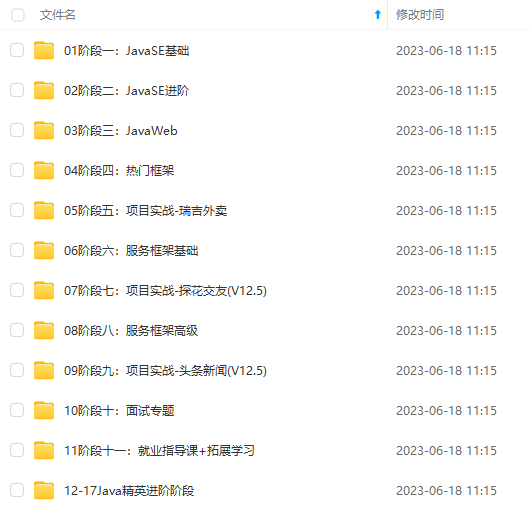
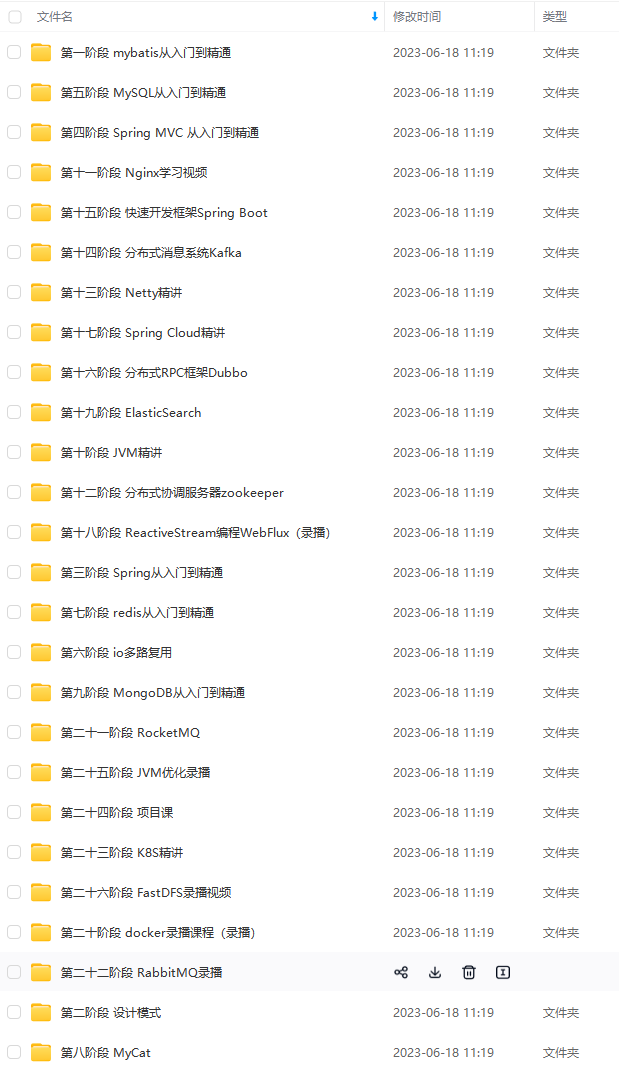
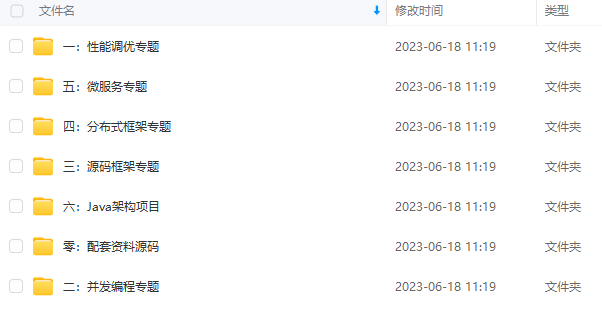
既有适合小白学习的零基础资料,也有适合3年以上经验的小伙伴深入学习提升的进阶课程,基本涵盖了95%以上Java开发知识点,不论你是刚入门Java开发的新手,还是希望在技术上不断提升的资深开发者,这些资料都将为你打开新的学习之门!
如果你觉得这些内容对你有帮助,需要这份全套学习资料的朋友可以戳我获取!!
由于文件比较大,这里只是将部分目录截图出来,每个节点里面都包含大厂面经、学习笔记、源码讲义、实战项目、讲解视频,并且会持续更新!
如果你觉得这些内容对你有帮助,需要这份全套学习资料的朋友可以戳我获取!!
由于文件比较大,这里只是将部分目录截图出来,每个节点里面都包含大厂面经、学习笔记、源码讲义、实战项目、讲解视频,并且会持续更新!






















 1498
1498











 被折叠的 条评论
为什么被折叠?
被折叠的 条评论
为什么被折叠?








